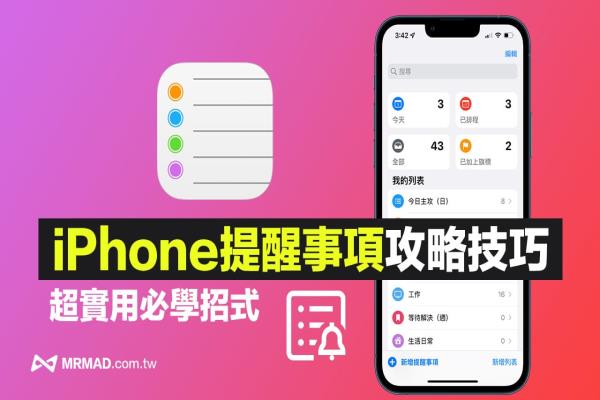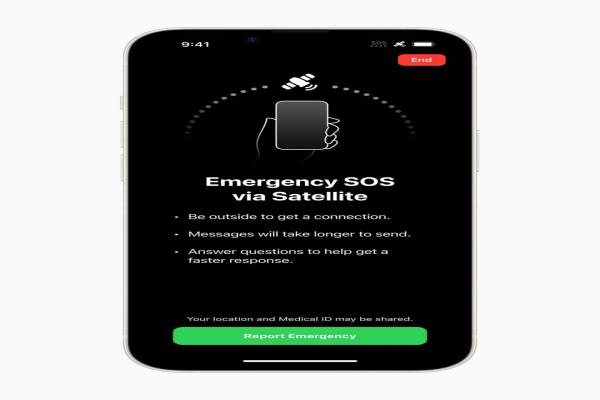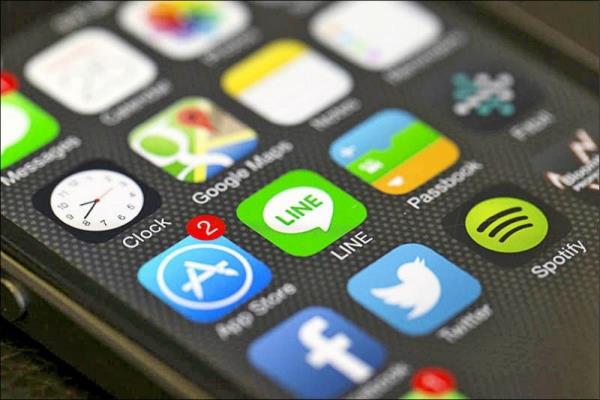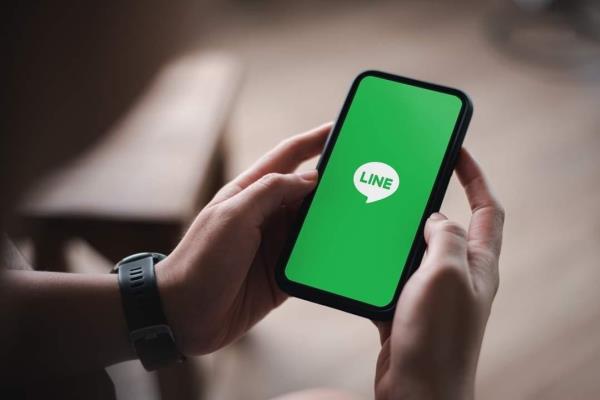iPhone电量百分比怎么显示在主画面?教你五招显示技巧
自从苹果推出iPhoneX机型后,像是iPhoneXR、iPhoneXS、iPhone11以及将推出的iPhone12系列,全屏幕设计会受限于浏海宽度,造成电量百分比没办法显示,如果想知道要如何在FaceID款iPhone机型上也能显示电量百分比,这篇就来教大家如何使用五种方法查看电池百分比技巧。

电池百分比显示方法
如果是iPhoneX、iPhoneXS/XSMax、iPhoneXR、iPhone11、iPhone11Pro/ProMax机型都是没办法透过左上角显示iPhone电池百分比或数字,不过这篇要来教大家利用四种方式在iPhone主画面显示电池百分比数字。
招式1.透过控制中心
当然想要让iPhone浏海机型状态列显示电池百分比,可以透过iPhone右上顶端往下滑叫出控制中心。
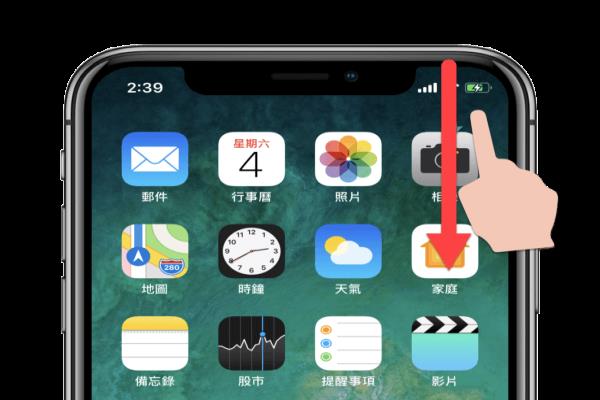
就能够显示电池资讯,除了电池百分比外,连原本被隐藏的蓝牙图、电信名称都一併会被显示出来。
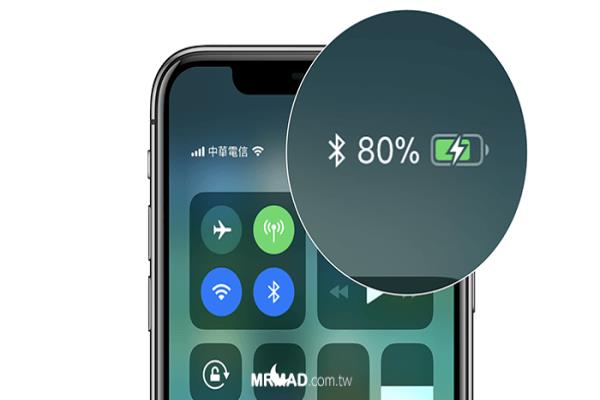
招式2.透过内建电池小工具
透过iOS14的桌面小工具,找到“电池”小工具来加入。
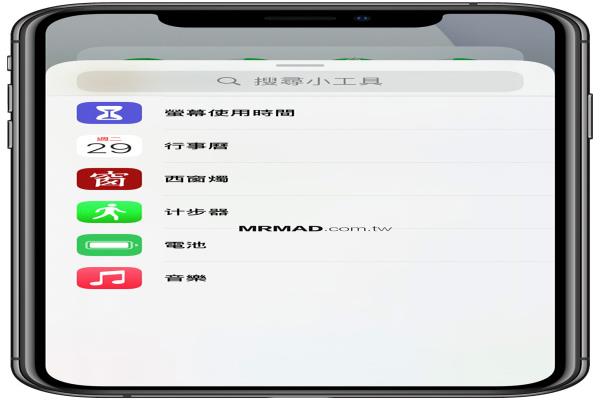
从里面选择“小型尺寸”或“中型尺寸”就会看见电池百分比,甚至连同AppleWatch、AirPods和AirPods充电盒也都会显示,就能马上在桌面上看见iPhone电池百分比资讯。
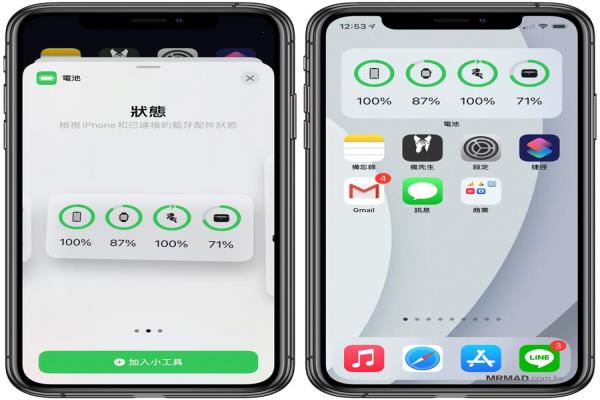
如果是只有iPhone装置,建议选择最小尺寸就可以,就能在实现主画面显示iPhone电池百分比。
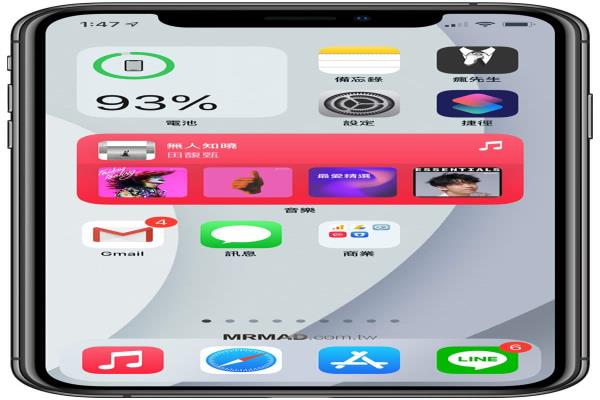
招式3.透过Battery+小工具
不过内建iOS14电池小工具有个致命缺点,就是有戴AppleWatch装置时,没办法单独显示iPhone设备电量百分比,就算放入最小的4×4尺寸,同样也会有两格空格,建议可利用Battery+小工具来取代内建电池小工具。
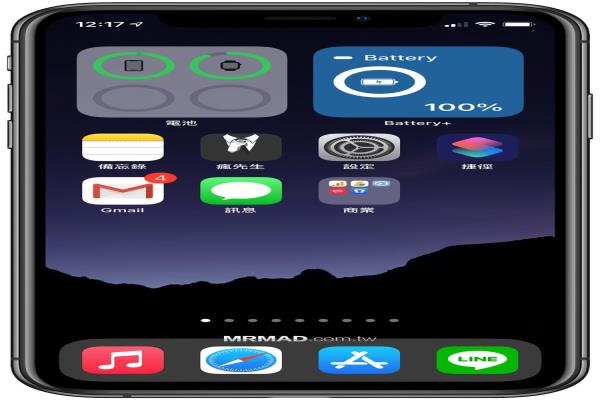
AppStore:点我下载Battery+小工具
在安装好Battery+小工具开启后,记得点选左上角“x”,避免落入内购陷阱。
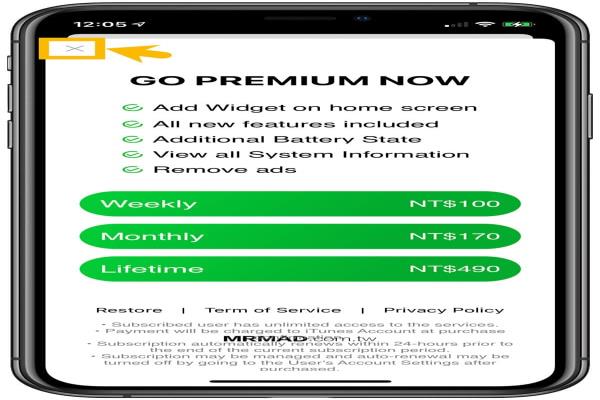
免费Battery+状态下即时就已经够用,这款除了可显示电池百分比外,另外还可以显示屏幕亮度、设备空间以及记忆体,甚至还可自制主题颜色(预设两款已经足够)。
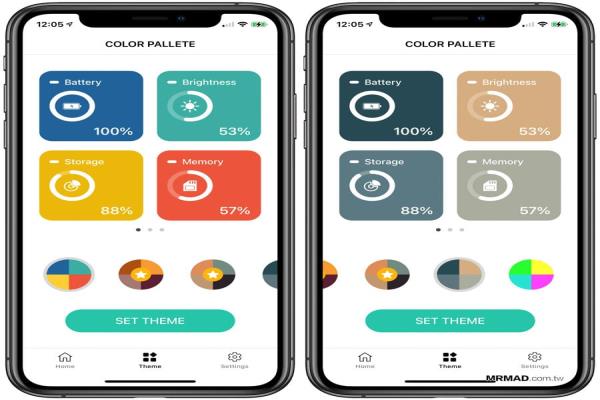
同样透过桌面小工具来加入Battery+,根据自己喜好加入合适的电池资讯。
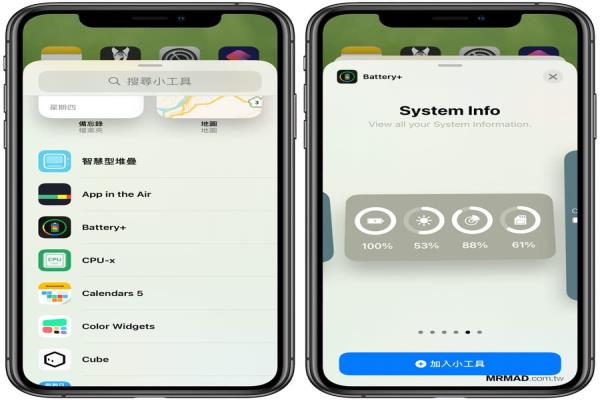
最大型可同时显示系统四种资讯(电池、电量、空间、记忆体),另外也可以单独放入,这款就比较适合只有购买iPhone用户,只需要了解iPhone设备电池百分比。
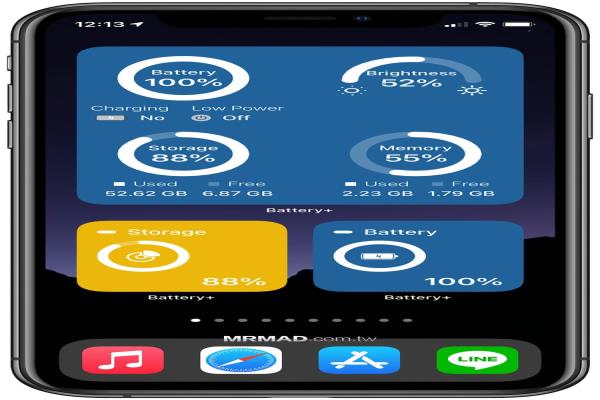
招式4.透过Siri查询电池百分比
如果不想浪费空间,把iPhone电池资讯放在桌面上,可以直接透过Siri来查询,可以直接说“嘿~Siri,电量剩多少”,就能马上看见iPhone电量百分比。

旧款电池百分比显示方法
至于旧款iPhone8/8Plus、iPhone7/7Plus、iPhone6/6Plus、iPhone5、iPhone5或更款iPhone装置,这些机种由于没有浏海头设计,所以在顶部状态列空间比较足够,如果没显示出电池百分比,可以透过iOS设定内将电池百分比打开。
设定位置:到iOS“设定”>“电池”>开启“电池百分比”。
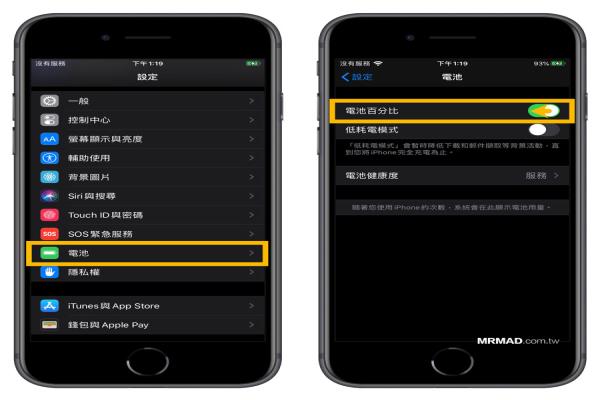
电池百分比总结
不管是新款或旧款iPhone装置都可以透过以上几种方式来显示iPhone电量百分比,且在电量百分比上,也许还有人可以期待能不能直接在浏海状态列显示,目前来看是不太可能了!直接透过这那四个方案来查看会比较快。